Количество функций современных смартфонов постоянно растет. Многие модели могут использоваться в качестве роутера. Для этого разработчики операционной системы Android и iOS добавили соответствующую настройку.
Какие телефоны могут раздавать Wi-Fi
Интернет стал неотъемлемой частью любого устройства. Для подключения требуется лишь точка доступа, внесение определенных настроек для активации режима модема.
Телефон имеет настройки, которые позволяют ему создавать сеть для подключения других устройств. Для этого нужно установить название сети, задать пароль и активировать соответствующую функцию.
При выборе подобного режима работы нужно учитывать, что за использование услуг мобильного оператора будут списываться деньги. Некоторые тарифы (связанные с безлимитным интернетом) подключаются с ограничением на создание общей точки доступа. Это нужно учитывать, так как за Мб, которые будут скачены или переданы другим устройством придется платить отдельно.
Как сделать роутер из телефона
Смартфоны могут формировать сеть для подключения других устройств. Для этого достаточно установить соответствующие настройки на телефоне. Инструкция зависит от вида и версии операционной системы.
Как подключить ПК к интернету через USB модем телефона Android IOS
На Android
Все последние версии операционной системы Android позволяют настроить интернет смартфона так, чтобы к нему можно было получить доступ по wifi или usb. Смартфон превращается в классический модем со сниженной пропускной способностью. Настройка сети:
- Открываются настройки телефона. Соответствующая иконка находится на стартовом экране Андроида или в списке всех приложений, выглядит как шестеренка.
- Выбирается раздел «Беспроводные сети», нажимается кнопка «Еще».
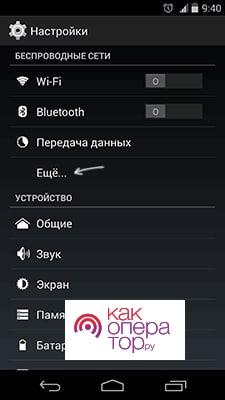
- Выбирается пункт «Режим модема».
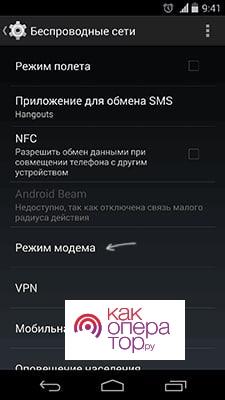
- В зависимости от возможностей устройства, в новом окне может быть несколько доступных для активации пунктов. Из всех вариантов выбирается «Точка доступа Wi-Fi».
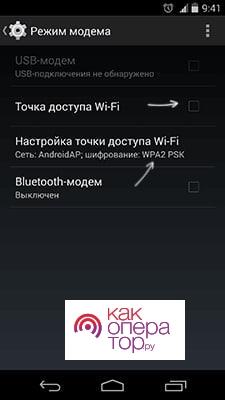
- Отметив соответствующий пункт, нужно перейти в раздел «Настройки точки доступа Wi-Fi».
Все создаваемые сети должны иметь свое название и пароль для защиты подключения. Некоторые версии операционных систем позволяют выбрать метод шифрования.
Есть большое количество различных программ, которые могут использоваться для подключения к интернету. При их выборе можете воспользоваться составленным рейтингом.
| Наименование | Описание | Рейтинг |
| ПдаНет+ | Считается самым распространенным решением, которое позволяет подключаться к различным точкам доступа. Функция Hotspot работает на всех устройствах под управлением операционной системы Android. | ★★★★★ |
| Wi-Fi Hotspot Portable | При установке становятся доступными точки доступа Wi-Fi и другие. Возможно создание сетей без пароля. Среди дополнительных функций можно отметить формирование подключения WLAN. | ★★★★ ★ |
| ФоксФай | Бесплатное приложение, которое позволяет быстро подключаться к различным устройствам. Характеризуется тем, что создаваемое подключение стабильное. На выбор есть несколько дополнительных режимов. После завершения бесплатного периода нужно купить подписку. | ★★★ ★★ |
| Xfinity WiFi | Доступно только для клиентов Xfinity Online. Характеризуется тем, что обеспечивает высокую защиту создаваемого подключения. Поддерживает все устройства начиная с версии операционной системы Android 4.4. | ★★ ★★★ |
| Tether Lite | Программа позволяет создавать точку доступа вне зависимости от выбранного оператора сотовой связи. Для правильной работы не требуются root права. Доступно приложение в официальном магазине приложений. | ★★ ★★★ |
Все приложения нужно устанавливать только с официального магазина. Это связано с тем, что многие злоумышленники зашивают в софт, связанный с сетевым подключением, различные вирусы. Они могут перехватывать передаваемую информацию или использовать устройство для майнинга. Также распространены случаи, когда информация архивируется с паролем. Повысить безопасность телефона можно при установке антивирусной программы.
После установки всех параметров можно использовать телефон для раздачи мобильного интернета. К нему можно будет подключить ноутбуки, смартфон, планшет и другие устройства.
iPhone
В настройках iOS также есть параметры, позволяющие создать сеть для подключения других устройств. Главное условие – телефон должен быть подключен к интернету, тарифный план не имел ограничений по его раздаче. Настройка выполняется в несколько шагов:
- На iPhone получить доступ к параметрам можно через стартовый экран. Нужная иконка также выглядит как шестеренка, отображенная на сером фоне.
- Вносить изменения нужно через раздел «Сотовая связь».
- При открытии соответствующего окна выбирается пункт «Режим модема».
- В новом окне вводится вся необходимая информация для создания точки доступа. По умолчанию создаваемая сеть будет иметь название «iPhone».
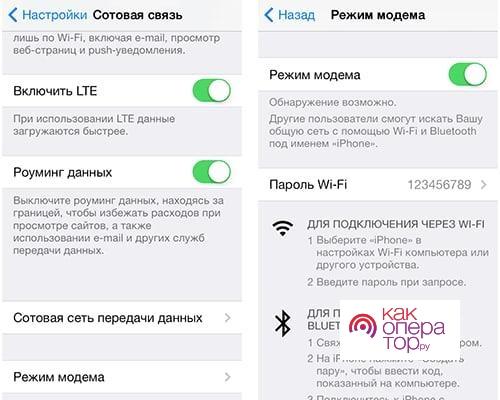
Указывается пароль. Тумблер «Режим модема» должен быть в активном положении.
Windows Phone
Эта операционная система встречается не часто, но характеризуется присутствием всех современных функций и возможностей. Инструкция:

- открываются настройки;
- выбирается функция «Общий интернет»;
- делается тап по пункту «Общий доступ»;
- ползунок переводится в активное положение;
- внизу экрана появятся дополнительные опции, связанные с введением названия, пароля и других параметров;
- делается тап по кнопке «Установка».
После этого другие пользователи смогут подключаться к созданной сети после ввода пароля.
Стоит учитывать, что есть большое количество различных версий операционной системы Windows Phone. Поэтому алгоритм действий может отличаться.
Как раздавать интернет через Bluetooth
Несмотря на распространение Wi-Fi некоторые девайсы не имеют подобного модуля. Поэтому подключаются через Bluetooth. У этого способа есть свои положительные и отрицательные моменты.
Источник: kakoperator.ru
Какое приложение андроид отвечает за точку доступа (раздачи) wifi?
Как правило, для настройки точки доступа на Android не используются приложения. За нее отвечают системные процессы. А ее включение и настройка осуществляется в Настройки — Беспроводные сети — Режим модема — Точка доступа Wi-Fi.
А если эта точка доступа не активна? Как ее активизировать?
Показать ещё 1 комментарий
Точка доступа Wi-Fi. Это простая программка для быстрого создания собственной точки доступа Wi-Fi. Больше не нужно заходить в настройки и включать вашу точку доступа! Теперь вместо 5 кликов, вам нужен всего один. Перед запуском приложения требуется в Меню Настроек настроить только имя ТД и пароль (если нужен).
Как использовать: Для включения или выключения ТД нужно. Читать далее
Источник: yandex.ru
Как включить режим модема на Android

Чтобы под рукой всегда был интернет, достаточно научиться раздавать его со своего смартфона. Как это можно сделать, рассмотрим ниже.
Как раздавать интернет через USB
Шаг 1. Подключите смартфон к компьютеру с помощью USB-шнура. Если это первое подключение, подождите пока будут установлены необходимые драйвера.
Шаг 2. Откройте настройки Android. Для этого, потяните вниз шторку уведомлений и нажмите на шестеренку.

Шаг 3. Выберите раздел «Сеть и интернет».

Шаг 4. Откройте «Точка доступа и модем».

Шаг 5. Активируйте переключатель возле пункта «USB-модем».

Шаг 6. Интернет на компьютере подключится автоматически. О том, что USB-модем работает можно узнать из области уведомлений.

Обратите внимание! Подобным образом можно подключить Bluetooth-модем. Достаточно выбрать соответствующий пункт в меню настроек Android.
Как создать беспроводную точку доступа
Беспроводная точка доступа создается еще проще. Для того, чтобы ее создать, достаточно сделать следующее:
Шаг 1. Откройте шторку уведомлений и нажмите на соответствующую диаграмму. Она станет активной — это свидетельствует о том, что беспроводная точка доступа уже запущена.

Обратите внимание! Чтобы быстро попасть в настройки беспроводной точки доступа, просто удерживайте палец на соответствующей диаграмме в шторке уведомлений.
Шаг 2. Перейдите в раздел «Точка доступа и модем», и выберите пункт «Точка доступа Wi-Fi».

Шаг 3. Отредактируйте имя беспроводной сети и пароль для доступа к ней.

Шаг 4. Для того, чтобы быстро поделиться с другим пользователем своей беспроводной сетью, нажмите по пиктограмме с изображением QR-кода.

Шаг 5. Отсканировать QR-код можно с другого устройства. Подключение к беспроводной сети произойдет автоматически.
Источник: setphone.ru